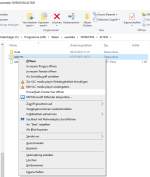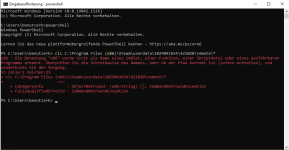Hallo,
ich wusste nicht ob bei windows 10 oder bei games, da es um Spielstand geht, aber Hauptsächlich dass die Eingabeaufforderung für mich nicht funktioniert.
Wollte bei Dirt 4 (steam) von vorne anfangen, also den Speicher nach dieser Anleitung
 löschen, aber es geht nicht. Eingabeaufforderung kommt nicht, wenn ich shift+ rechte Maustaste drücke Bild1. cmd so geöffnet funktioniert auch nicht Bild2.
löschen, aber es geht nicht. Eingabeaufforderung kommt nicht, wenn ich shift+ rechte Maustaste drücke Bild1. cmd so geöffnet funktioniert auch nicht Bild2.
Habe den Speicher einfach so gelöscht, jetzt hat das Spiel nen kompletten Schaden um speichert gar nichts mehr. Das Spiel bzw. steam deinstallieren und neu hat nichts gebracht.
Hat jemand einen Tip. wie das geht ?
ich wusste nicht ob bei windows 10 oder bei games, da es um Spielstand geht, aber Hauptsächlich dass die Eingabeaufforderung für mich nicht funktioniert.
Wollte bei Dirt 4 (steam) von vorne anfangen, also den Speicher nach dieser Anleitung
YouTube
An dieser Stelle steht ein externer Inhalt von YouTube, der den Forumbeitrag ergänzt. Er kann mit einem Klick geladen und auch wieder ausgeblendet werden.
Ich bin damit einverstanden, dass YouTube-Embeds geladen werden. Dabei können personenbezogene Daten an YouTube übermittelt werden. Mehr dazu in der Datenschutzerklärung.
Habe den Speicher einfach so gelöscht, jetzt hat das Spiel nen kompletten Schaden um speichert gar nichts mehr. Das Spiel bzw. steam deinstallieren und neu hat nichts gebracht.
Hat jemand einen Tip. wie das geht ?
Anhänge
Zuletzt bearbeitet: